Así funciona el control parental de Steam
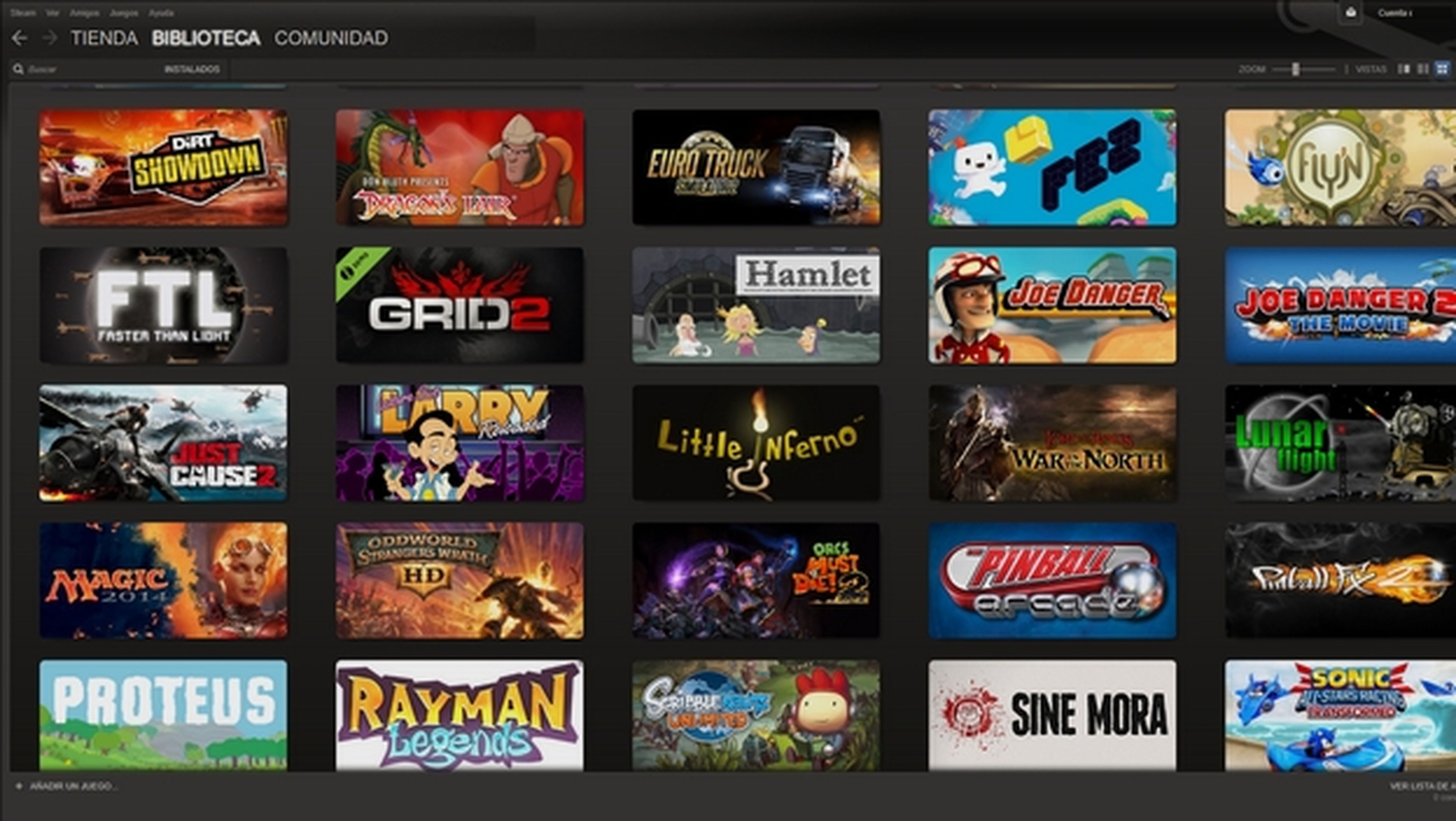
Con más de 60 millones de usuarios, y más de 5 millones siempre conectados las 24 horas del día, Steam es la tienda digital de juegos más grande del mundo.
Sus continuas ofertas diarias y promociones te permiten conseguir juegos de calidad a precios muy bajos.
Si tienes una cuenta de Steam, seguramente habrás acumulado una buena cantidad de títulos en tu Biblioteca. Y dada la tendencia ultraviolenta de los juegos actuales, es posible que un buen puñado de ellos sean para mayores de 16 o 18 años.
Con hijos o hermanos pequeños en casa, no puedes dejar que usen tu cuenta de Steam, porque tendrán acceso a títulos para adultos, así como a otra opciones como la tienda de pago, tus mensajes de la comunidad, y otro contenido.
Durante años Valve ha ignorado este problema, pero ya se ha puesto manos a la obra, y desde hace un tiempo ha implementado el control parental para que añadas filtros de contenido, y así toda la familia pueda jugar a tus juegos familiares de tu cuenta de Steam.
El Modo Familiar se activa mediante una contraseña, y te permite bloquear el acceso a juegos para mayores, así como a la tienda u otras secciones, para que puedas dejaer el ordenador a los niños, sin más preocupaciones.
Echa un vistazo a los primeros Steam Machine, los PCs para juegos que se colocan en el salón
Cómo configurar el Modo Familiar de Steam
- Pon en marcha Steam
- En el menú Steam, entra en Parámetros. Verás una nueva solapa llamada Family. Pulsa el botón Administrar Opciones Familiares
- Ahora elige las opciones que quieras que se vean en el Modo Familiar. Puedes seleccionar los juegos accesibles en este modo, uno a uno
- También es posible marcar o desmarcar el siguiente contenido: Tienda, Contenidos creados por la Comunidad, Amigos, Chats y Grupos, Perfil Online, capturas de pantalla y Logros
- Recuerda: marca lo que quieras que la familia vea, desmarca lo que no
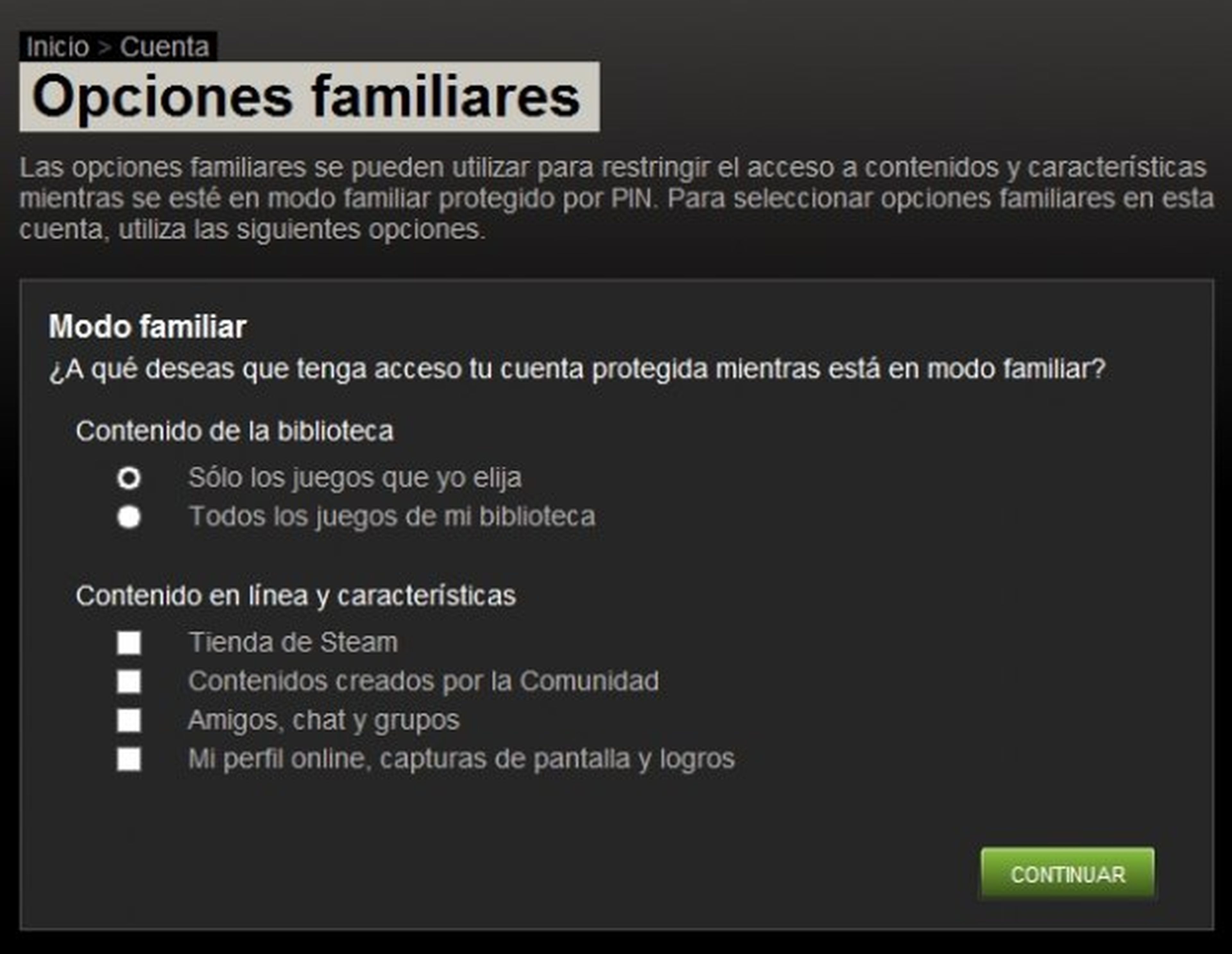
Por último, elige un PIN para activar o desactivar el Modo Familiar, según quien vaya a usar la cuenta.
Una excelente opción que te permite compartir tu cuenta de juegos de Steam con tu familia, incluso los más pequeños de la casa.
Descubre más sobre Juan Antonio Pascual Estapé, autor/a de este artículo.
Conoce cómo trabajamos en Computerhoy.
